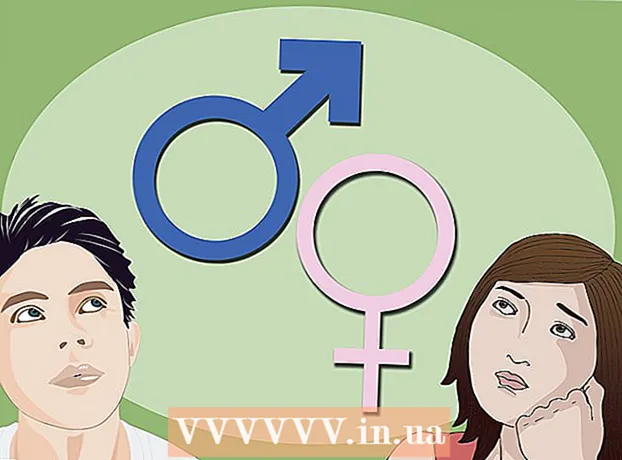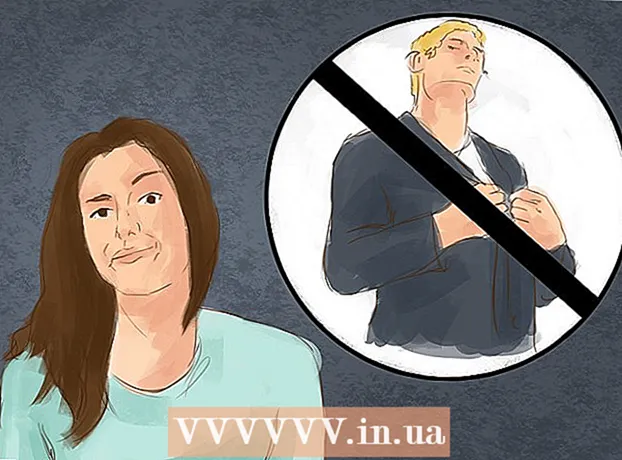Pengarang:
Carl Weaver
Tanggal Pembuatan:
2 Februari 2021
Tanggal Pembaruan:
1 Juli 2024

Isi
- Langkah
- Metode 1 dari 2: Format laptop dari CD instalasi
- Metode 2 dari 2: Format laptop menggunakan partisi pemulihan
- Peringatan
Jika laptop Anda telah diserang oleh virus dan ada yang tidak beres bahkan setelah Anda menyingkirkan virus, mungkin ada baiknya memformatnya. Karena memformat sepenuhnya menghapus isi hard drive, ini adalah cara paling andal dan efektif untuk membersihkan komputer Anda. Prosedur untuk memformat laptop saat ini sangat sederhana. Pabrikan memberi pemilik salinan sistem operasi (OS) bersama dengan driver dan utilitas, atau membuat partisi pemulihan pada hard drive. Namun, sebelum melanjutkan dengan pemformatan, pastikan untuk mentransfer semua data ke hard drive eksternal, CD atau DVD, jika tidak, Anda akan kehilangannya.
Langkah
Metode 1 dari 2: Format laptop dari CD instalasi
 1 Cadangkan hard drive Anda. Memformat laptop Anda akan mengakibatkan hilangnya semua informasi yang tersimpan di dalamnya, jadi jika Anda ingin menyimpannya, Anda harus menulis ulang isi hard drive ke hard drive eksternal, CD atau DVD.
1 Cadangkan hard drive Anda. Memformat laptop Anda akan mengakibatkan hilangnya semua informasi yang tersimpan di dalamnya, jadi jika Anda ingin menyimpannya, Anda harus menulis ulang isi hard drive ke hard drive eksternal, CD atau DVD.  2 Tentukan metode pemulihan sistem mana yang disediakan oleh pabrikan. Jika Anda diberi CD instalasi dengan laptop Anda, maka Anda perlu menggunakannya. Jika Anda tidak menerima disk apa pun dengan laptop Anda, kemungkinan besar itu berisi partisi pemulihan, dalam hal ini Anda harus menggunakan metode kedua.
2 Tentukan metode pemulihan sistem mana yang disediakan oleh pabrikan. Jika Anda diberi CD instalasi dengan laptop Anda, maka Anda perlu menggunakannya. Jika Anda tidak menerima disk apa pun dengan laptop Anda, kemungkinan besar itu berisi partisi pemulihan, dalam hal ini Anda harus menggunakan metode kedua.  3 Masukkan disk sistem operasi ke dalam drive CD / DVD Anda. Biasanya dimulai secara otomatis dan membuka menu atau jendela dengan pilihan opsi. Pilih opsi untuk menginstal sistem operasi baru.
3 Masukkan disk sistem operasi ke dalam drive CD / DVD Anda. Biasanya dimulai secara otomatis dan membuka menu atau jendela dengan pilihan opsi. Pilih opsi untuk menginstal sistem operasi baru. - Jika disk tidak memulai secara otomatis, klik dua kali untuk membuka "My Computer", klik kanan pada ikon disk dengan OS dan pilih "Autoplay".
 4 Tunggu sementara disk meminta Anda untuk mengambil langkah berikutnya. Jika Anda menjauh dari komputer untuk sementara waktu, proses akan berhenti pada saat pemilihan pengguna diperlukan. Ikuti petunjuknya, bersabarlah, dan hindari godaan untuk mengganggu prosesnya. Ini mungkin memakan waktu beberapa menit.
4 Tunggu sementara disk meminta Anda untuk mengambil langkah berikutnya. Jika Anda menjauh dari komputer untuk sementara waktu, proses akan berhenti pada saat pemilihan pengguna diperlukan. Ikuti petunjuknya, bersabarlah, dan hindari godaan untuk mengganggu prosesnya. Ini mungkin memakan waktu beberapa menit. - Jika Anda memformat hard drive laptop Anda, terima pengaturan default saat diminta oleh disk instalasi.
 5 Tunggu hingga proses instalasi selesai. Ketika instalasi sistem operasi selesai, monitor akan menampilkan desktop yang benar-benar bersih.
5 Tunggu hingga proses instalasi selesai. Ketika instalasi sistem operasi selesai, monitor akan menampilkan desktop yang benar-benar bersih.
Metode 2 dari 2: Format laptop menggunakan partisi pemulihan
 1 Nyalakan ulang laptop Anda. Saat komputer dinyalakan, tekan tombol F10 pada keyboard Anda beberapa kali berturut-turut. Akibatnya, sebuah menu akan muncul di depan Anda, yang akan menawarkan perbaikan atau pemulihan (format dan reboot).
1 Nyalakan ulang laptop Anda. Saat komputer dinyalakan, tekan tombol F10 pada keyboard Anda beberapa kali berturut-turut. Akibatnya, sebuah menu akan muncul di depan Anda, yang akan menawarkan perbaikan atau pemulihan (format dan reboot).  2 Pilih opsi untuk menginstal sistem operasi baru. Keuntungan dari metode ini adalah Anda tidak perlu melakukan hal lain. Partisi pemulihan akan memformatnya sendiri, mem-boot ulang OS, menginstal driver dan program yang diperlukan yang disertakan dengan laptop Anda.
2 Pilih opsi untuk menginstal sistem operasi baru. Keuntungan dari metode ini adalah Anda tidak perlu melakukan hal lain. Partisi pemulihan akan memformatnya sendiri, mem-boot ulang OS, menginstal driver dan program yang diperlukan yang disertakan dengan laptop Anda.  3 Tunggu hingga proses instalasi selesai. Biasanya berlangsung sekitar 30 menit.
3 Tunggu hingga proses instalasi selesai. Biasanya berlangsung sekitar 30 menit.
Peringatan
- Saat memformat laptop Anda, ingatlah bahwa hard drive akan sepenuhnya dihapus dan sistem operasi baru akan diinstal di dalamnya. Semua data Anda akan hilang secara permanen, jadi buat salinan cadangan ke media eksternal sebelum memformat. Ingatlah bahwa begitu proses telah dimulai dan telah mencapai tahap tertentu, tidak ada jalan untuk kembali. Bahkan jika Anda berubah pikiran, Anda tidak akan dapat memulihkan data Anda dan sistem operasi lama Anda akan dihapus sepenuhnya.